
下面是我们将要创建的表单:
注意:这个联系人表单非常适合任何暗模式的用户界面!了解更多关于如何使用CSS在黑暗和光明模式之间切换:
1、从页面标记开始
我们将从一个包含标题和无序列表的表单元素开始。我们将使用.container来设置窗体的最大宽度,并将其内容水平居中:
<form class="my-form">
<div class="container">
<h1>Get in touch!</h1>
<ul>
<li>...</li>
<li>...</li>
<li>...</li>
<li>...</li>
<li>...</li>
<li>...</li>
</ul>
</div>
</form>在列表中,我们将放置表单元素。
例如,第一个列表项将包含一个包含四个选项的select元素。默认情况下,选择第一个选项,但禁用:
<select> <option selected disabled>-- Please choose an option --</option> <option>Request Quote</option> <option>Send Resume</option> <option>Other</option> </select>
在第二个列表项中,我们将放置两个必需的输入字段:
<div class="grid grid-2"> <input type="text" placeholder="Name" required> <input type="text" placeholder="Surname" required> </div>
第三个列表项包括一个必填和一个可选的输入字段:
<div class="grid grid-2"> <input type="email" placeholder="Email" required> <input type="tel" placeholder="Phone"> </div>
第四个列表项包含一个textarea:
<textarea placeholder="Message"></textarea>
第五个列表项包含一个复选框及其标签:
<input type="checkbox" id="terms"> <label for="terms">...</label>
最后,第六个列表项包含一个div元素和两个按钮(类型为submit和reset):
<div class="grid grid-3">
<div class="required-msg">REQUIRED FIELDS</div>
<button class="btn-grid" type="submit" disabled>
<span class="back">
<img src="IMG_SRC" alt="">
</span>
<span class="front">SUBMIT</span>
</button>
<button class="btn-grid" type="reset" disabled>
<span class="back">
<img src="IMG_SRC" alt="">
</span>
<span class="front">RESET</span>
</button>
</div>2、定义一些基本样式
在深入了解各个表单元素之前,让我们先定义一些CSS样式。这些包括一些自定义变量给我们的配色方案,和一些重置规则:
:root {
--white: #afafaf;
--red: #e31b23;
--bodyColor: #292a2b;
--borderFormEls: hsl(0, 0%, 10%);
--bgFormEls: hsl(0, 0%, 14%);
--bgFormElsFocus: hsl(0, 7%, 20%);
}
* {
padding: 0;
margin: 0;
box-sizing: border-box;
outline: none;
}
a {
color: inherit;
}
input,
select,
textarea,
button {
font-family: inherit;
font-size: 100%;
}
button,
label {
cursor: pointer;
}
select {
appearance: none;
}
select::-ms-expand {
display: none;
}
select:-moz-focusring {
color: transparent !important;
text-shadow: 0 0 0 var(--white);
}
textarea {
resize: none;
}
ul {
list-style: none;
}注意:为了简单起见,我不会一一介绍本教程中的所有CSS规则。您可以通过单击演示项目的CSS选项卡来检查其余选项。
3、构建表单布局
在小屏幕上,我们所有的表单元素都会堆叠起来:
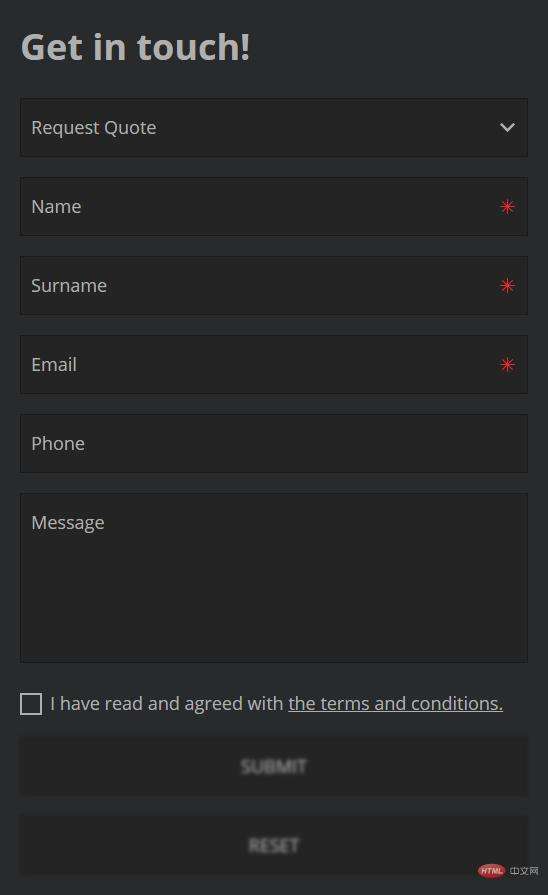
然而在600像素及以上的视口中,表单布局将会改变。更具体地说:
我们将把第二个和第三个列表项的元素安排到两个宽度相等的列中。
第六项的元素将被安排成三列。
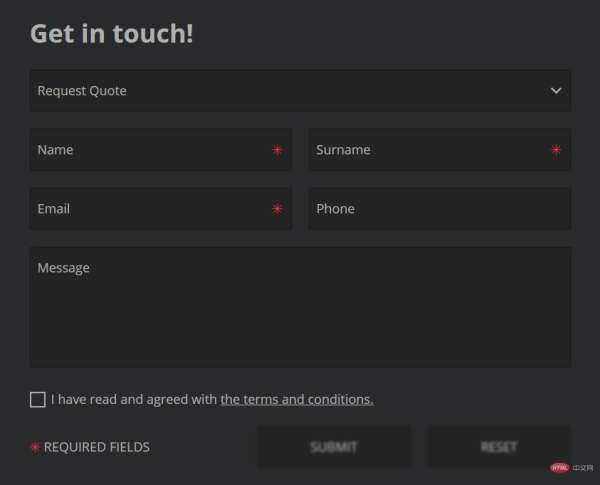
感谢css网格,我们可以轻松地构建所需的多列布局。我们首先将.my form.grid容器声明为网格,然后在需要更改的网格项上定义列:
@media screen and (min-width: 600px) {
.my-form .grid {
display: grid;
grid-gap: 1.5rem;
}
.my-form .grid-2 {
grid-template-columns: 1fr 1fr;
}
.my-form .grid-3 {
grid-template-columns: auto auto auto;
align-items: center;
}
}所有这些规则都放在一个媒体查询中,因此它们只对宽600px以上的viewport有效。
4、样式化表单元素
随着我们的结构整理,我们接下来添加一些初始美学风格的所有形式元素:
/*CUSTOM VARIABLES HERE*/
.my-form select,
.my-form input,
.my-form textarea,
.my-form button {
width: 100%;
line-height: 1.5;
padding: 15px 10px;
border: 1px solid var(--borderFormEls);
color: var(--white);
background: var(--bgFormEls);
transition: background-color 0.3s cubic-bezier(0.57, 0.21, 0.69, 1.25),
transform 0.3s cubic-bezier(0.57, 0.21, 0.69, 1.25);
}
.my-form textarea {
height: 170px;
}
.my-form ::placeholder {
color: inherit;
opacity: 1;
}注意:另外,为了设置文本区域的宽度和高度,我们可以分别使用它的cols和rows属性。
添加“焦点”样式
每当表单元素处于焦点时,我希望它的背景颜色发生变化。此外,一些元素稍微放大了一点,只是为了强调:

具体做法如下:
/*CUSTOM VARIABLES HERE*/
.my-form select:focus,
.my-form input:focus,
.my-form textarea:focus,
.my-form button:focus {
background: var(--bgFormElsFocus);
}
.my-form select:focus,
.my-form input:focus,
.my-form textarea:focus {
transform: scale(1.02);
}添加自定义图标
所有必需的元素都包含一个位于右上角的图标(星号):

类似地,select也包含一个位于右上角的自定义图标(箭头):

我们通过应用一个SVG图标作为背景图像来实现:
.my-form *:required,
.my-form select {
background-repeat: no-repeat;
background-position: center right 12px;
background-size: 15px 15px;
}
.my-form *:required {
background-image: url(asterisk.svg);
}
.my-form select {
background-image: url(down.svg);
}风格的按钮
如前所述,在我们的表单中有两种类型的按钮:提交按钮和重置按钮。如果重新查看表单标记,您会注意到每个按钮都包含两个元素:.back元素和.front元素。
默认情况下,只出现它们的.front子元素:

但是当我们把鼠标悬停在一个按钮上,或者当它处于焦点时,神奇的事情就会发生。具体来说,它的背景颜色会发生变化,.front子项将消失,同时.back子项将显示为幻灯片动画:
以下是导致这种行为的风格:
/*CUSTOM VARIABLES HERE*/
.my-form .btn-grid {
position: relative;
overflow: hidden;
transition: filter 0.2s;
}
.my-form button:enabled:hover,
.my-form button:focus {
background: var(--bgFormElsFocus);
}
.my-form button > * {
display: inline-block;
width: 100%;
transition: transform 0.4s ease-in-out;
}
.my-form button .back {
position: absolute;
left: 50%;
top: 50%;
transform: translate(-110%, -50%);
}
.my-form button:enabled:hover .back,
.my-form button:focus .back {
transform: translate(-50%, -50%);
}
.my-form button:enabled:hover .front,
.my-form button:focus .front {
transform: translateX(110%);
}5、创建一个自定义复选框
如果再次查看第五个列表项中的标记,您将看到复选框的id值与标签的for值相匹配。这在两个元素之间创建了一个关联,使我们能够构建一个自定义复选框。
作为第一步,我们在视觉上隐藏默认复选框:
.my-form input[type="checkbox"] {
position: absolute;
left: -9999px;
}然后我们利用标签的::before和::after伪元素来生成我们自己的复选框。
因此,首先我们使用::before伪元素来配置它的未检查状态:

然后是::after伪元素和:checked伪类来实现它的checked状态:

正如我们对其他表单元素所做的那样,当复选框处于焦点位置时,我们添加了一些额外的样式。最后,确保用户可以通过键盘导航访问我们的表单是明智的。
检查以下关联的样式:
/*CUSTOM VARIABLES HERE*/
.my-form input[type="checkbox"] + label {
position: relative;
display: inline-block;
padding-left: 2rem;
transition: background 0.3s cubic-bezier(0.57, 0.21, 0.69, 1.25);
}
.my-form input[type="checkbox"]:focus + label {
background: var(--bgFormElsFocus);
}
.my-form input[type="checkbox"] + label::before,
.my-form input[type="checkbox"] + label::after {
content: '';
position: absolute;
}
.my-form input[type="checkbox"] + label::before {
left: 0;
top: 6px;
width: 18px;
height: 18px;
border: 2px solid var(--white);
}
.my-form input[type="checkbox"]:checked + label::before {
background: var(--red);
}
.my-form input[type="checkbox"]:checked + label::after {
left: 7px;
top: 7px;
width: 6px;
height: 14px;
border-bottom: 2px solid var(--white);
border-right: 2px solid var(--white);
transform: rotate(45deg);
}
@media screen and (min-width: 541px) {
.my-form input[type="checkbox"] + label::before {
top: 50%;
transform: translateY(-50%);
}
.my-form input[type="checkbox"]:checked + label::after {
top: 3px;
}
}值得一提的是,我们还可以使用一些自定义图标来构建所需的复选框。
6、切换按钮的状态
最初,表单按钮是禁用的。这意味着我们不能点击或选择它们:

在我们的CSS中,我们添加了一些专门针对这些禁用元素的样式,向用户明确表示它们不能交互:
.my-form *:disabled {
cursor: default;
filter: blur(2px);
}一旦复选框被选中,按钮就会被激活:

处理此功能的JavaScript代码如下:
const checkbox = document.querySelector('.my-form input[type="checkbox"]');
const btns = document.querySelectorAll(".my-form button");
checkbox.addEventListener("change", function() {
const checked = this.checked;
for (const btn of btns) {
checked ? (btn.disabled = false) : (btn.disabled = true);
}
});就是这样的人!这是我们建造的!
以上就是使用html、css和javascript创建一个时尚的深色联系人表单的详细内容,更多请关注0133技术站其它相关文章!




